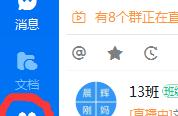在弹出的窗口中选择「扩展系统分区」选项,然后一直默认点击下一步。

到这里会让你选择需要缩小的是哪个分区。总的硬盘空间是固定的,扩大 C 盘,就是将其它盘多余的未使用空间分配一些给 C 盘从而增加 C 盘的容量。这里推荐选择 C 盘旁边的 D 盘,两者的磁道是相邻的。

选完磁盘之后按下一步,就可以设置C盘的新大小。如果你的 D 盘剩余空间大,就可以分多一些给 C 盘,让 C 盘保持在 80-100 GB 上下就可以了。

接着再下一步,点击执行,然后按照提示选择开始即可。等待软件操作完成之后,你 C 盘的空间就变大了。
另外大家要注意,在软件执行分区操作的过程中,一定要耐心等待软件操作完成,千万不要中断,否则很有可能造成数据丢失。